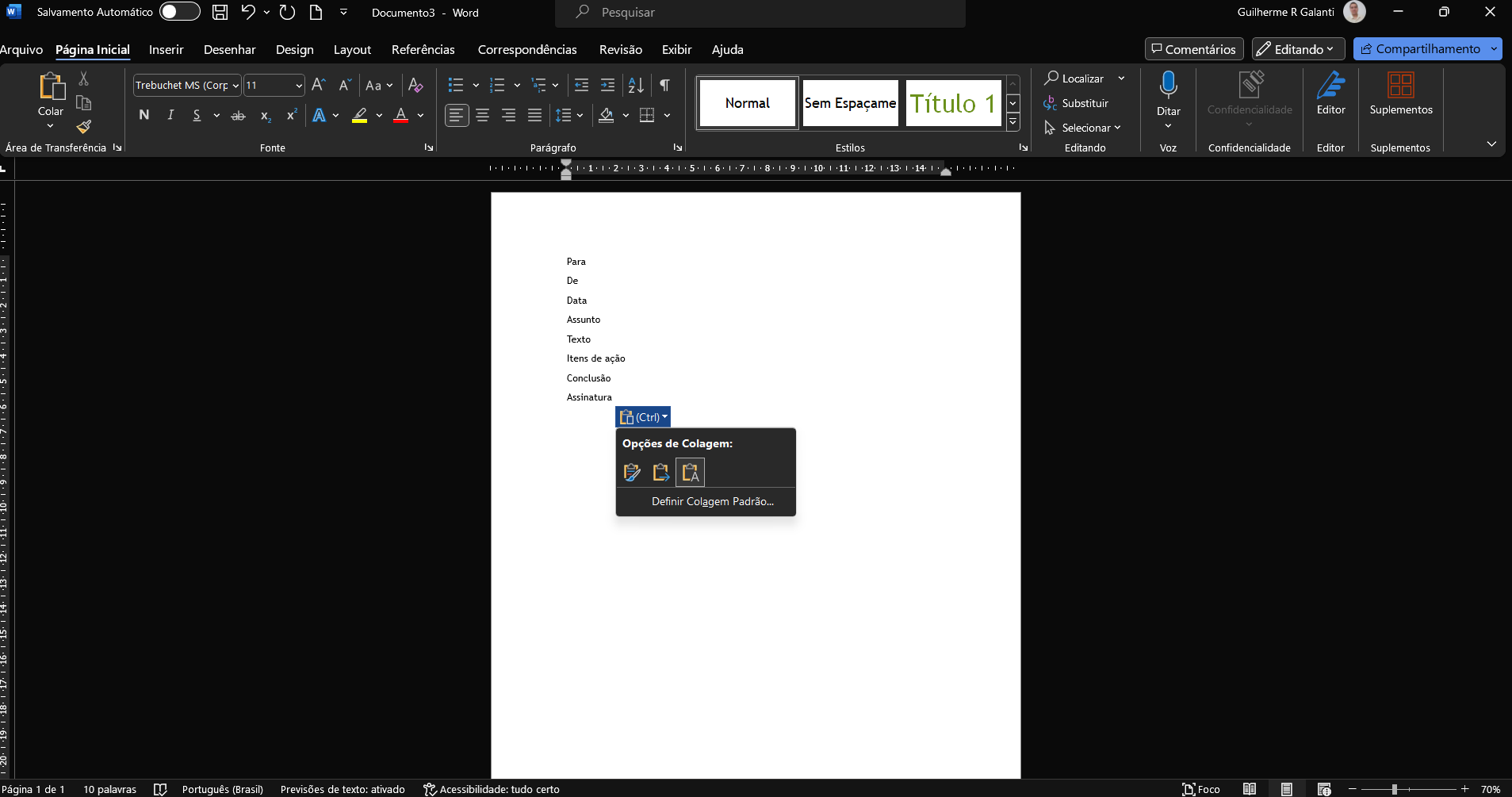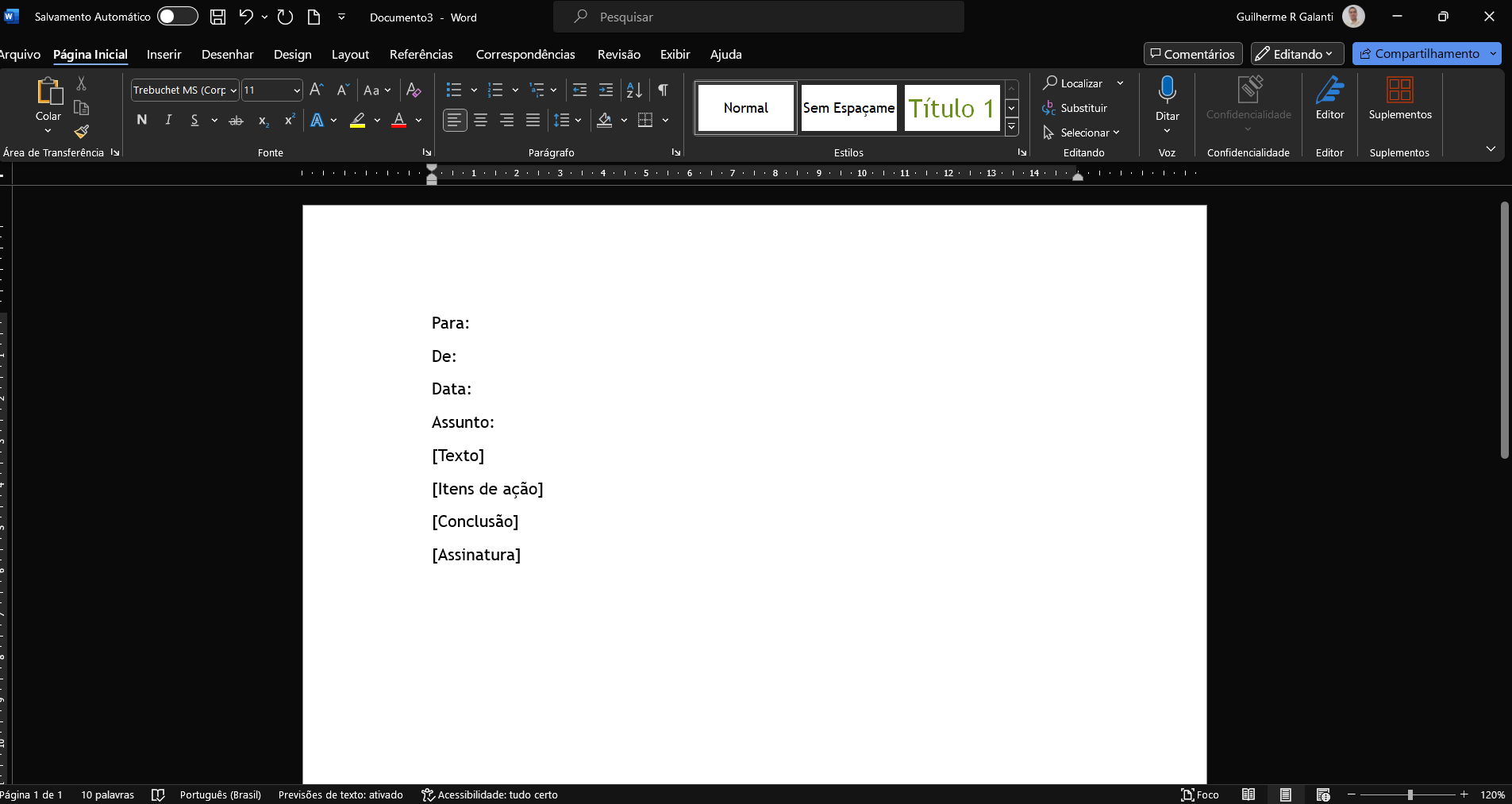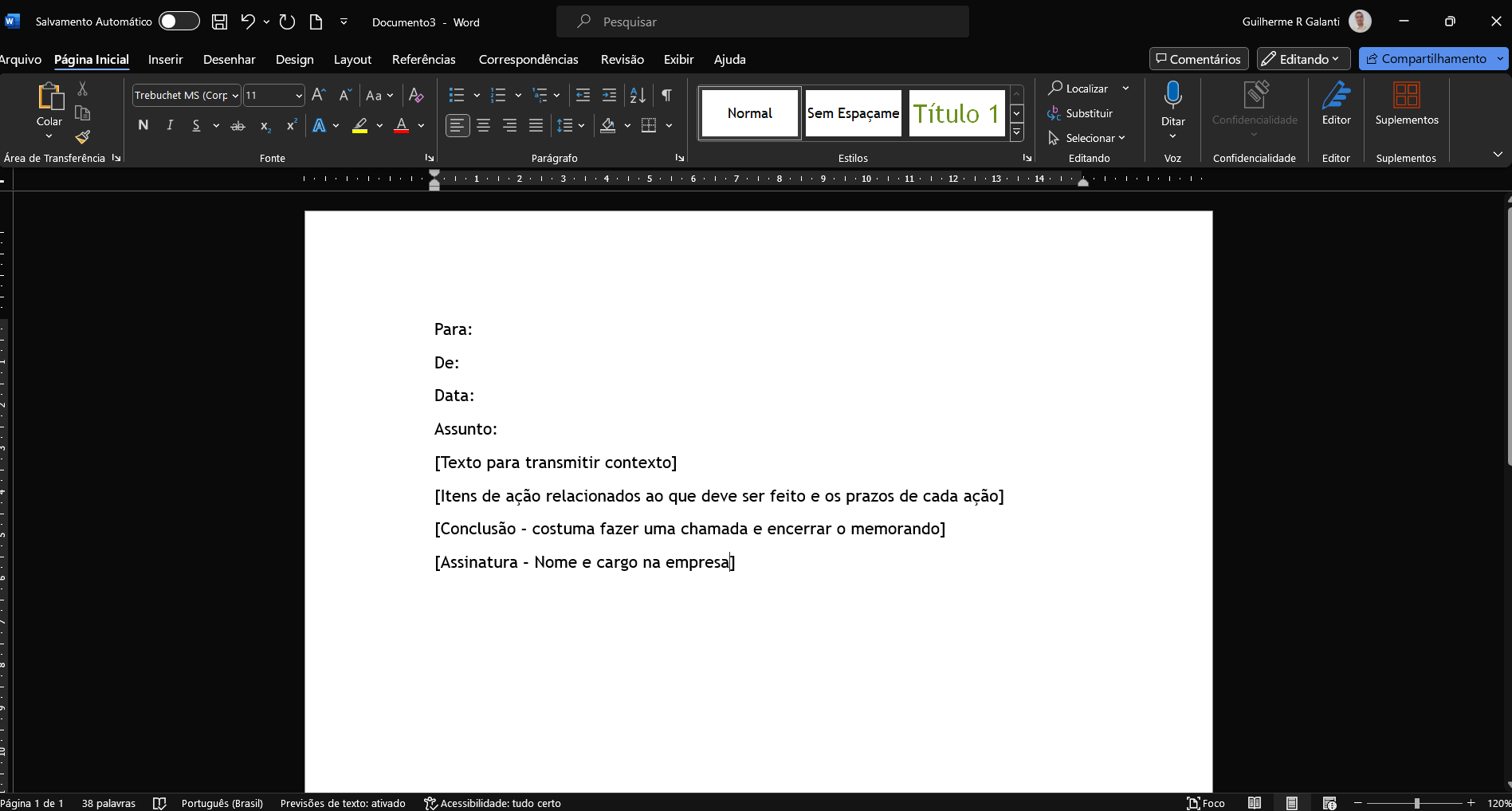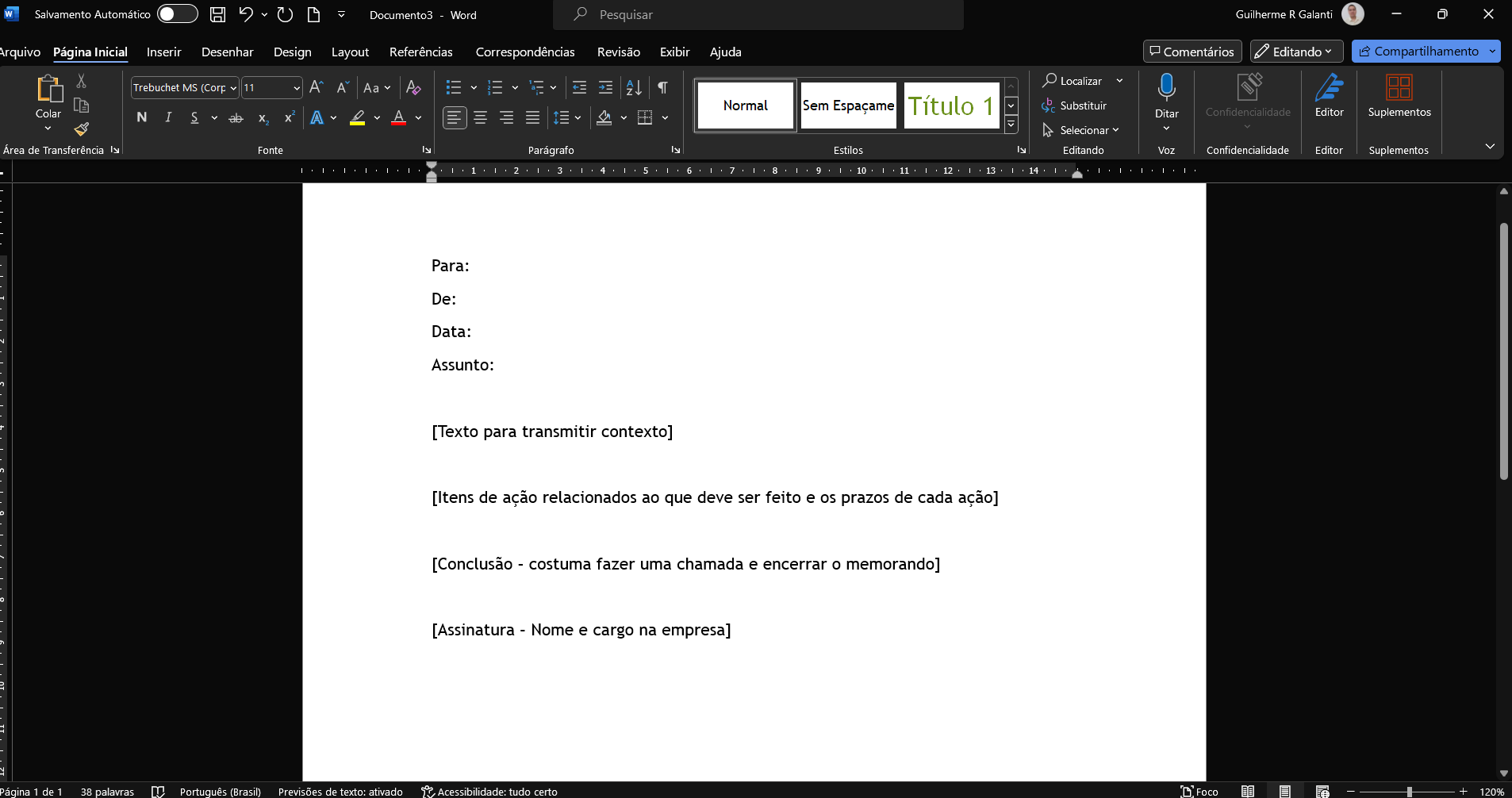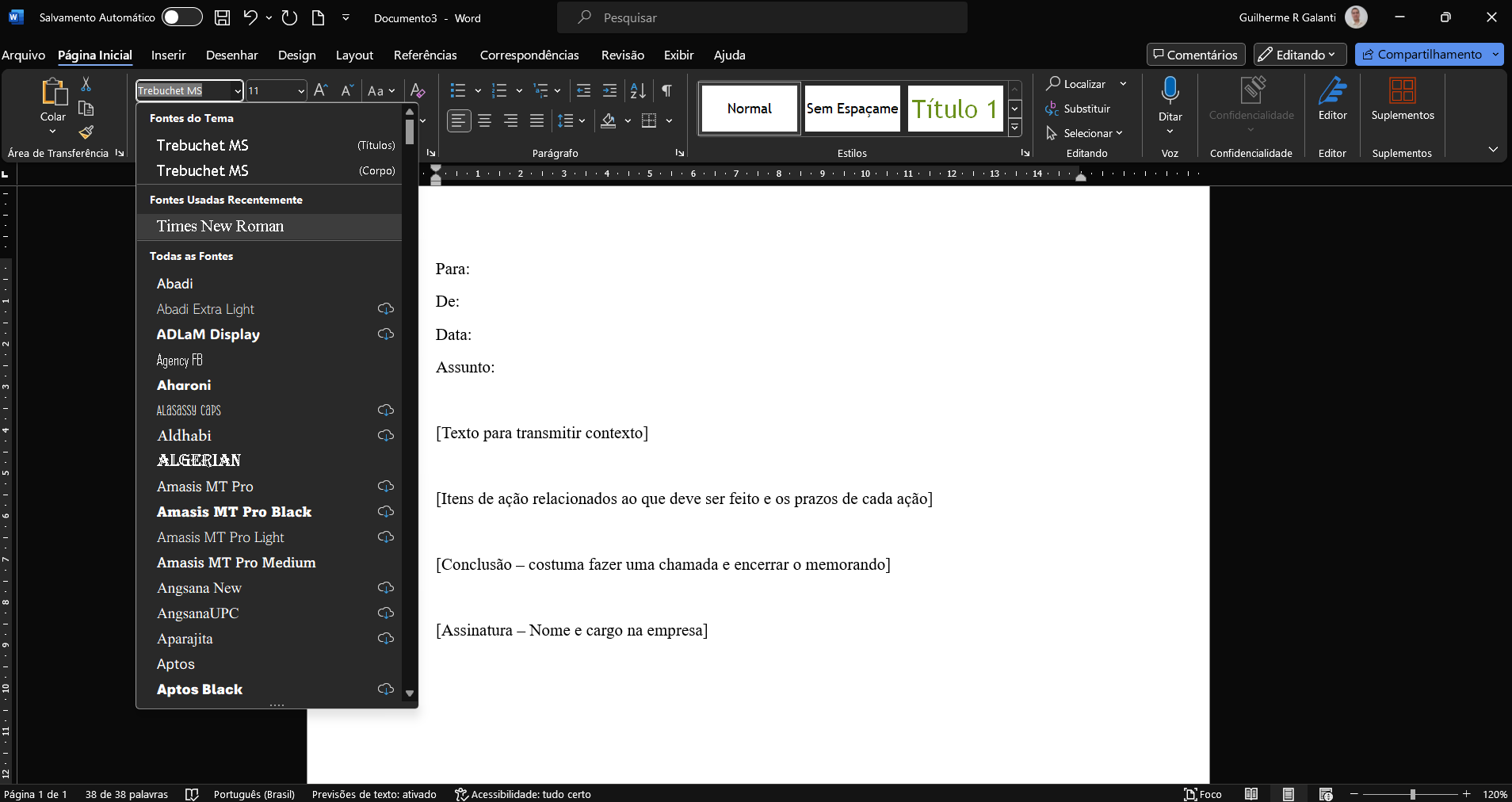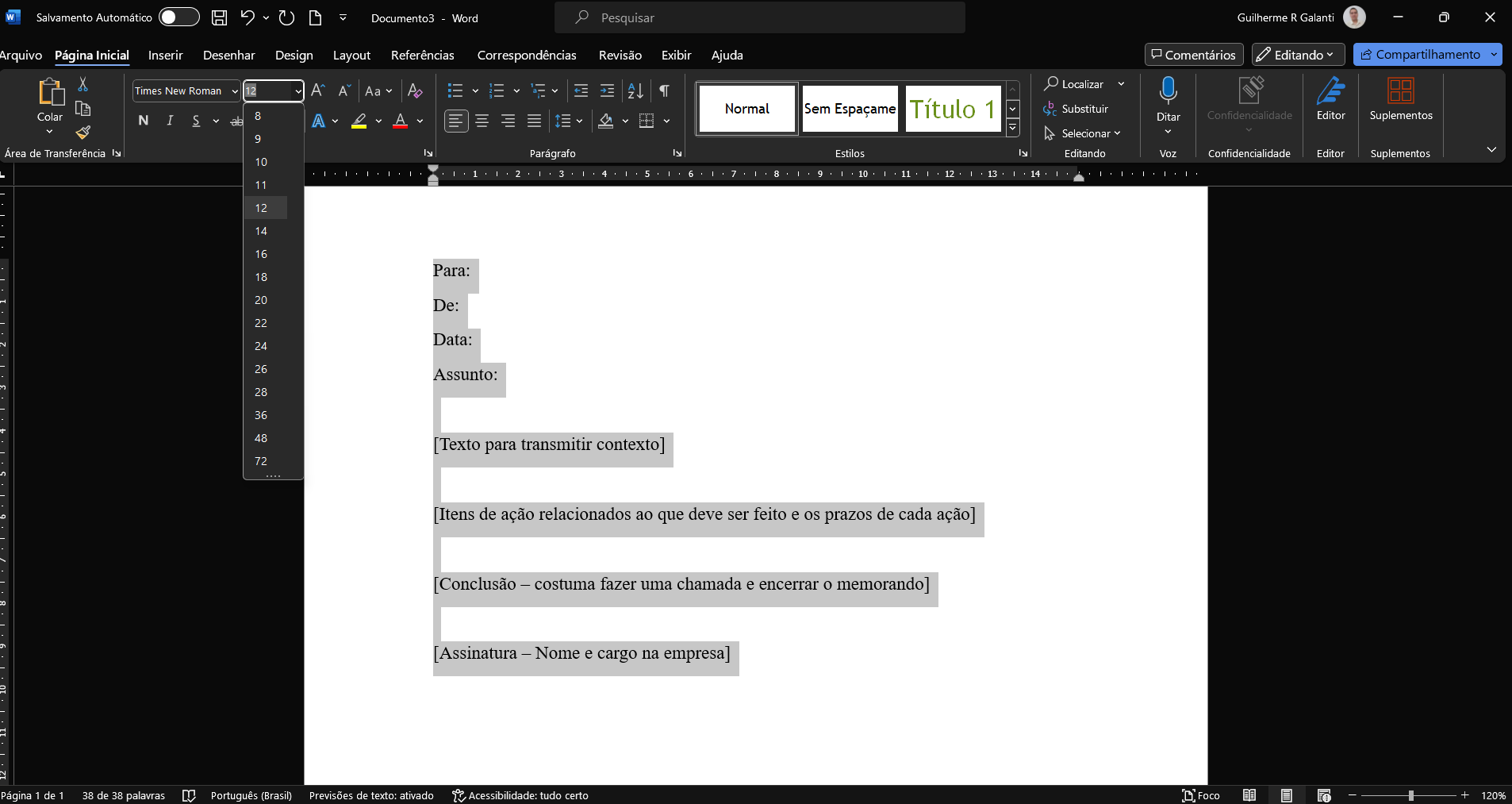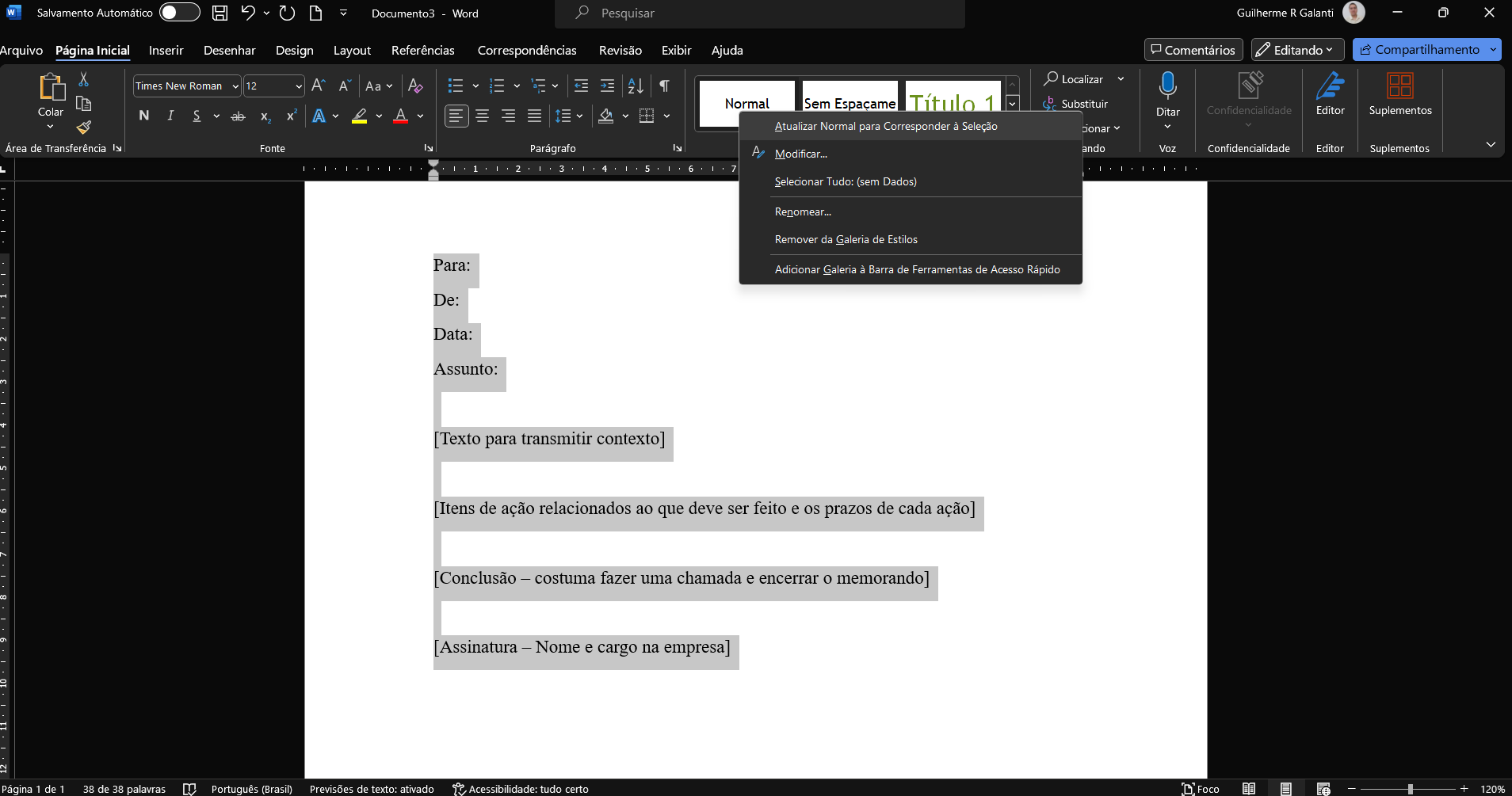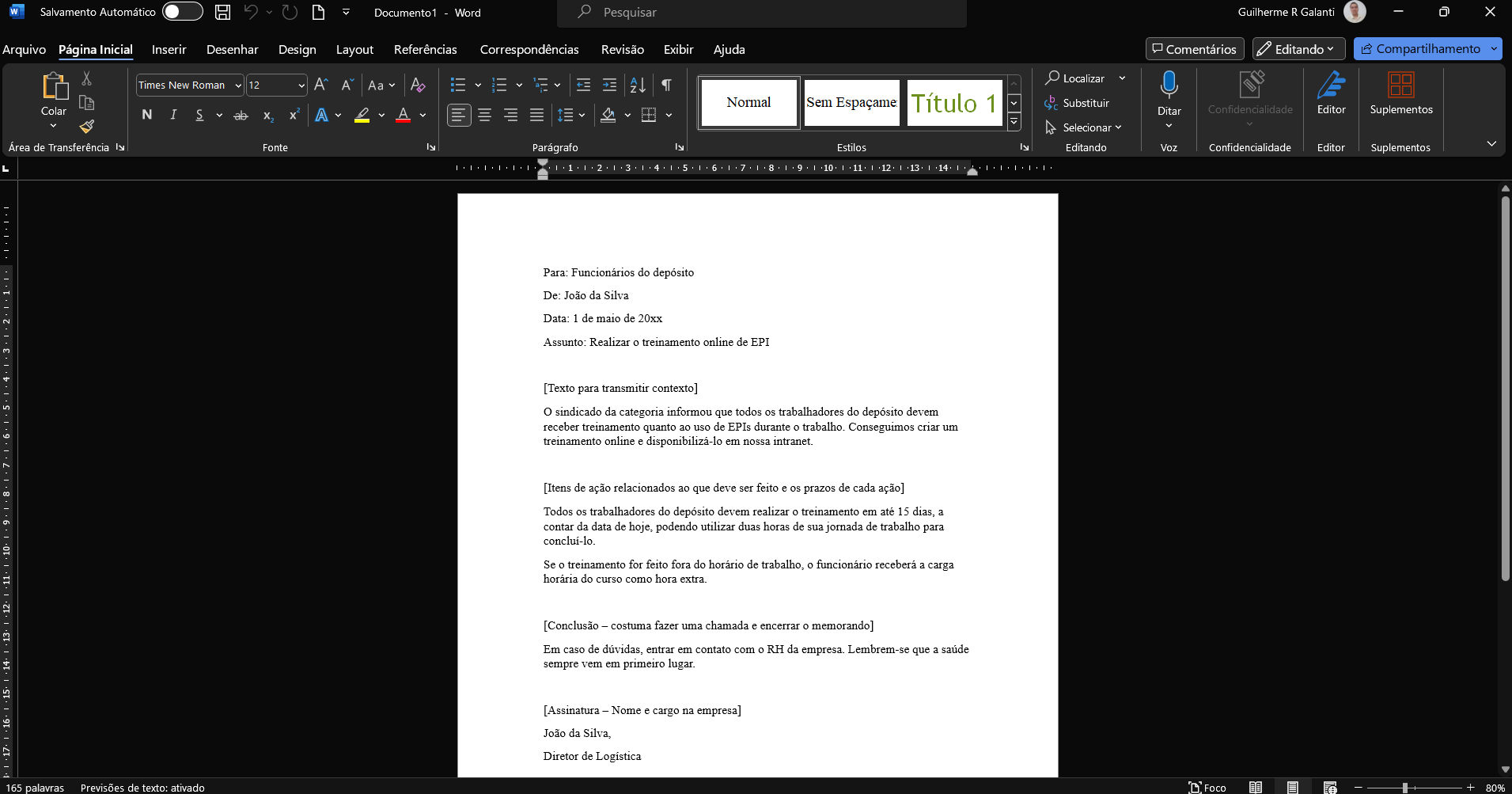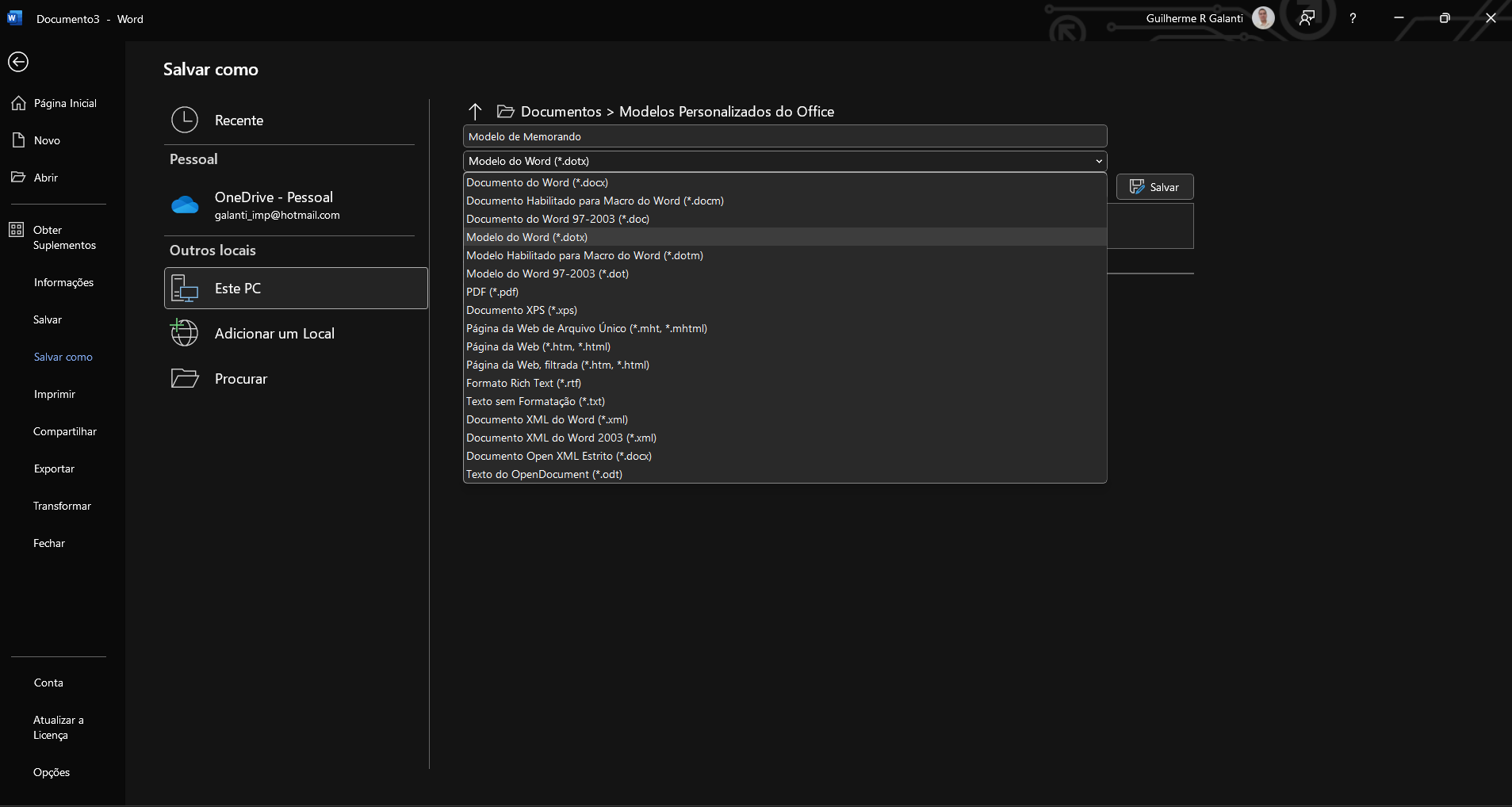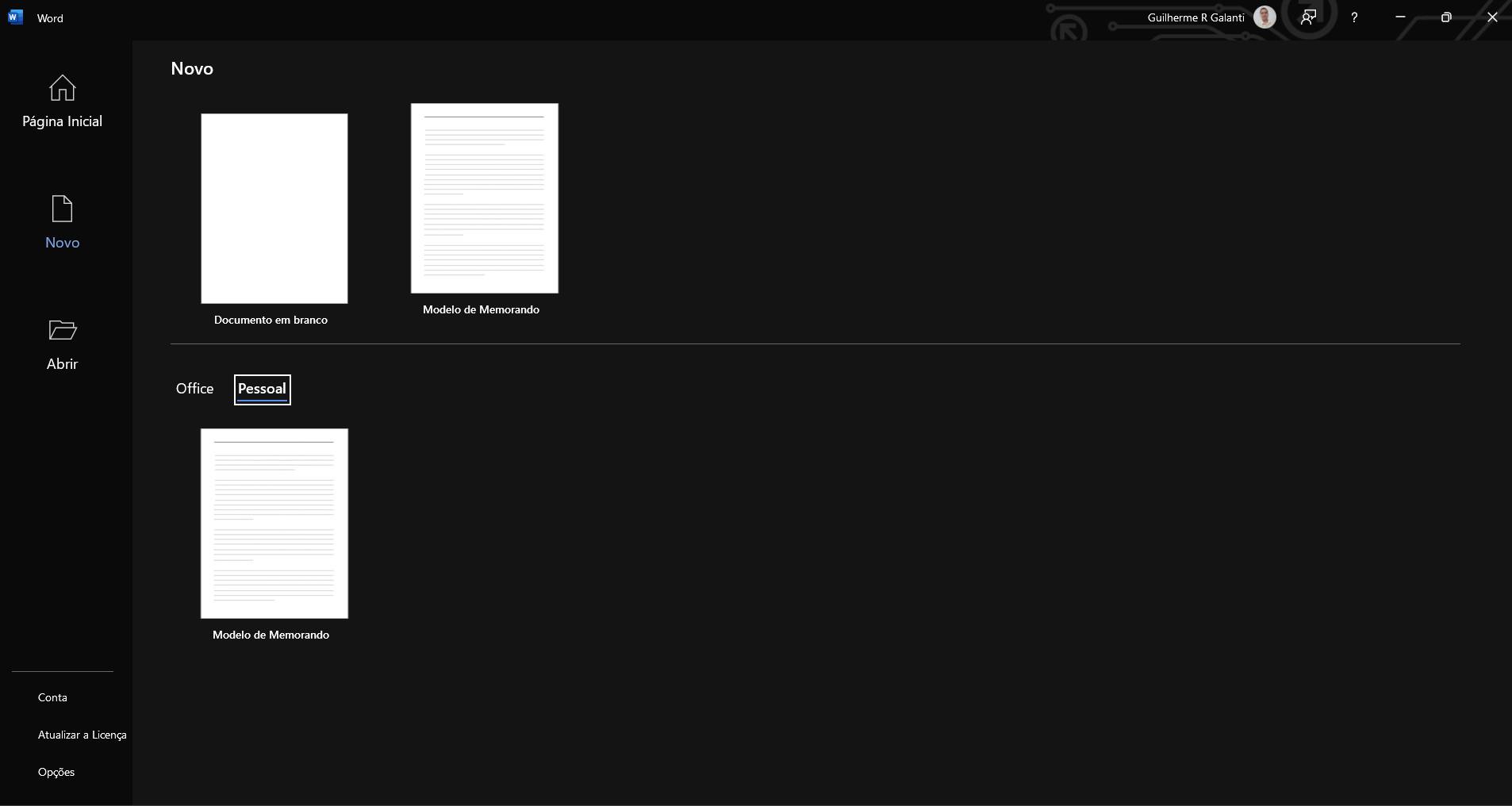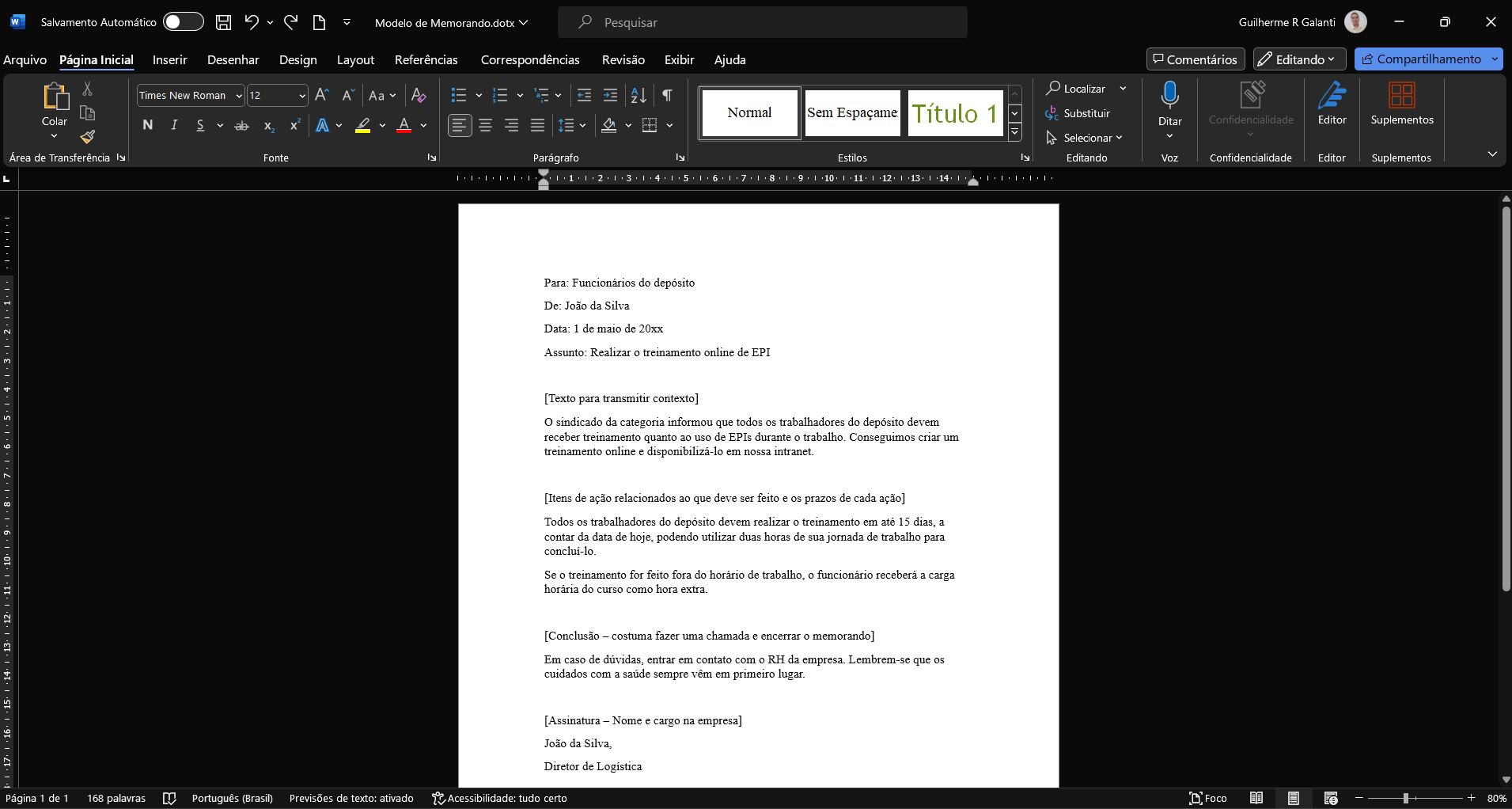No mundo corporativo, é extremamente comum usar templates de documentos padronizados, tanto para comunicação interna quanto para fins burocráticos. Isso significa um grande reuso de documentos similares no quesito formatação, havendo alterações apenas na parte do conteúdo.
O currículo é um exemplo clássico de documento que segue um modelo padronizado, embora aceite diversas variações de formatação.
Nos cursos anteriores (básico e intermediário) você aprendeu a criar modelos de formatação por meio de temas. Porém, os temas não criam documentos padronizados, por assim dizer. De fato, o tema trabalha com a formatação de títulos, fontes e cores, mas não com o “esqueleto” do documento.
Para desenvolver a habilidade de criar modelos de documentos (os chamados templates) vamos usar um exemplo real: o padrão de memorando.
- Para
- De
- Data
- Assunto
- Texto
- Itens de ação
- Conclusão
- Assinatura
Vamos colocar essa mesma estrutura em um novo documento do Word e formatar.
Na hora de colar, selecione “Manter somente texto” para ter somente o texto da estrutura, sem os bullet points (aquelas bolinhas ao lado da linha que atuam como marcadores).
Alguns destes itens precisam aparecer no documento; outros, por sua vez, devem ser substituídos pelo conteúdo do memorando. Para indicar o que deve desaparecer, deixaremos o item entre colchetes “[]”. Já os que devem aparecer, usaremos dois pontos “:”. Isso facilitará os reusos do modelo no futuro.
Pensando na possibilidade de reuso, não está claro o que cada item faz, portanto vamos escrever algumas informações adicionais.
Vamos começar a formatar o documento e inserir algumas informações fictícias para facilitar o uso do template. Para esta aula em particular, vamos supor que o CEO da empresa quer que todos os funcionários do depósito façam um treinamento online sobre uso de EPI’s.
A fim de facilitar a leitura, vamos separar algumas partes do memorando. Faz sentido deixar as informações do cabeçalho juntas, assim como pular uma linha para as demais estruturas, ficando como na imagem abaixo, a fim de maior organização e facilidade na leitura e identificação das mensagens ali contidas.
A fonte que estamos usando faz parte do tema criado em cursos anteriores. Para esta aula, deixaremos, por padrão, todas as palavras em Times New Roman tamanho 12. Apenas lembre-se de atualizar para o estilo Normal em seu Word.
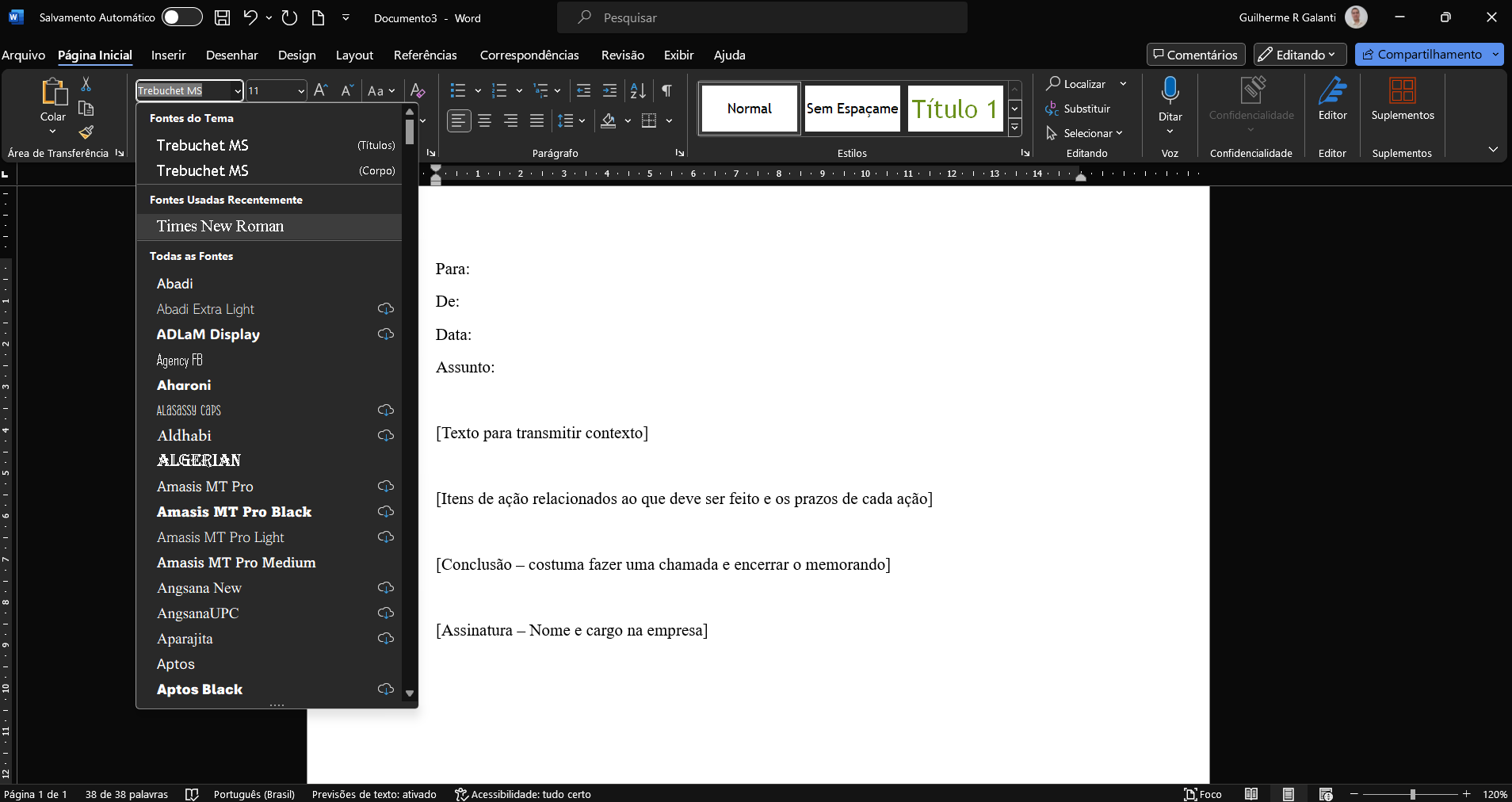
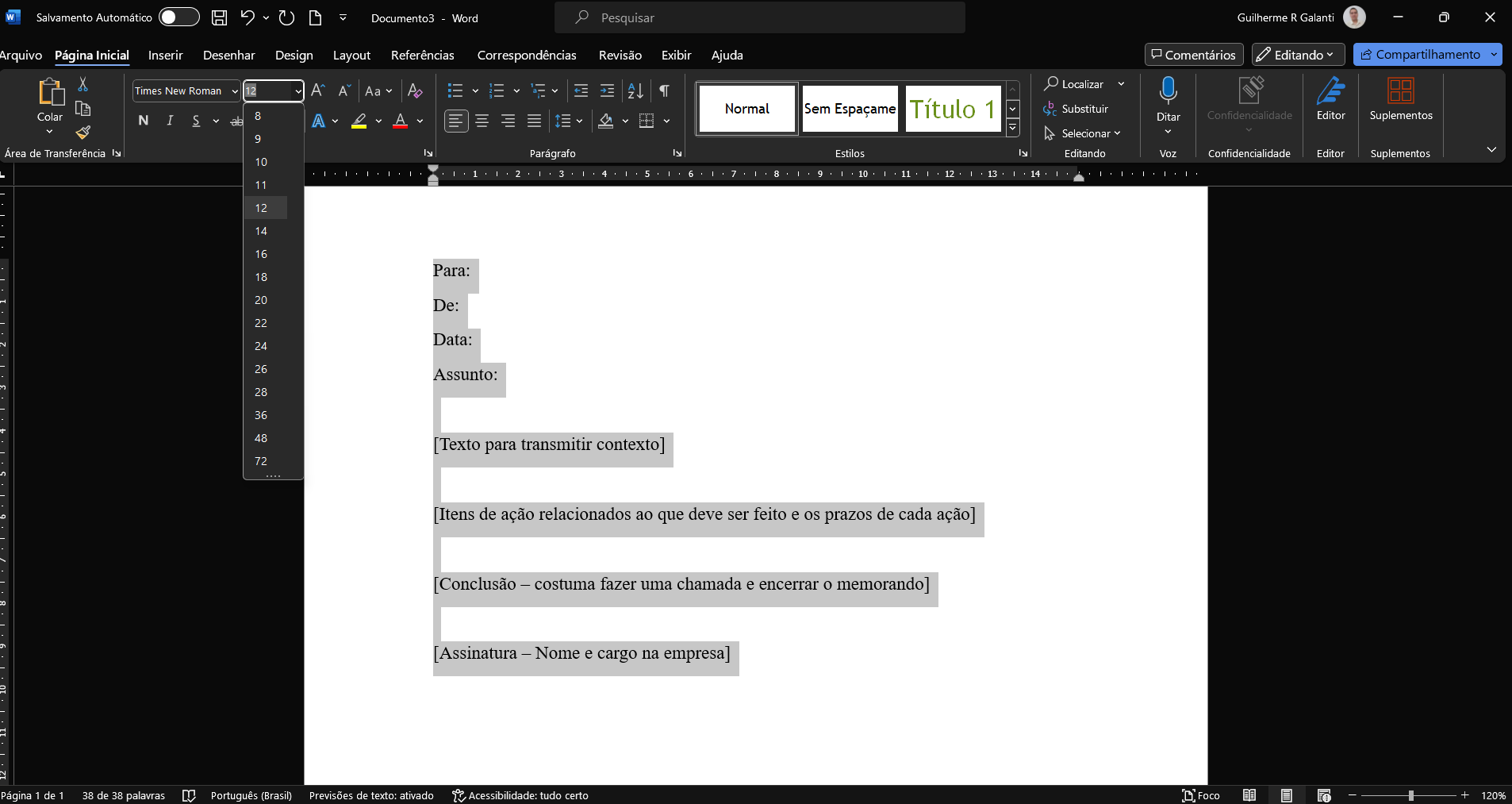
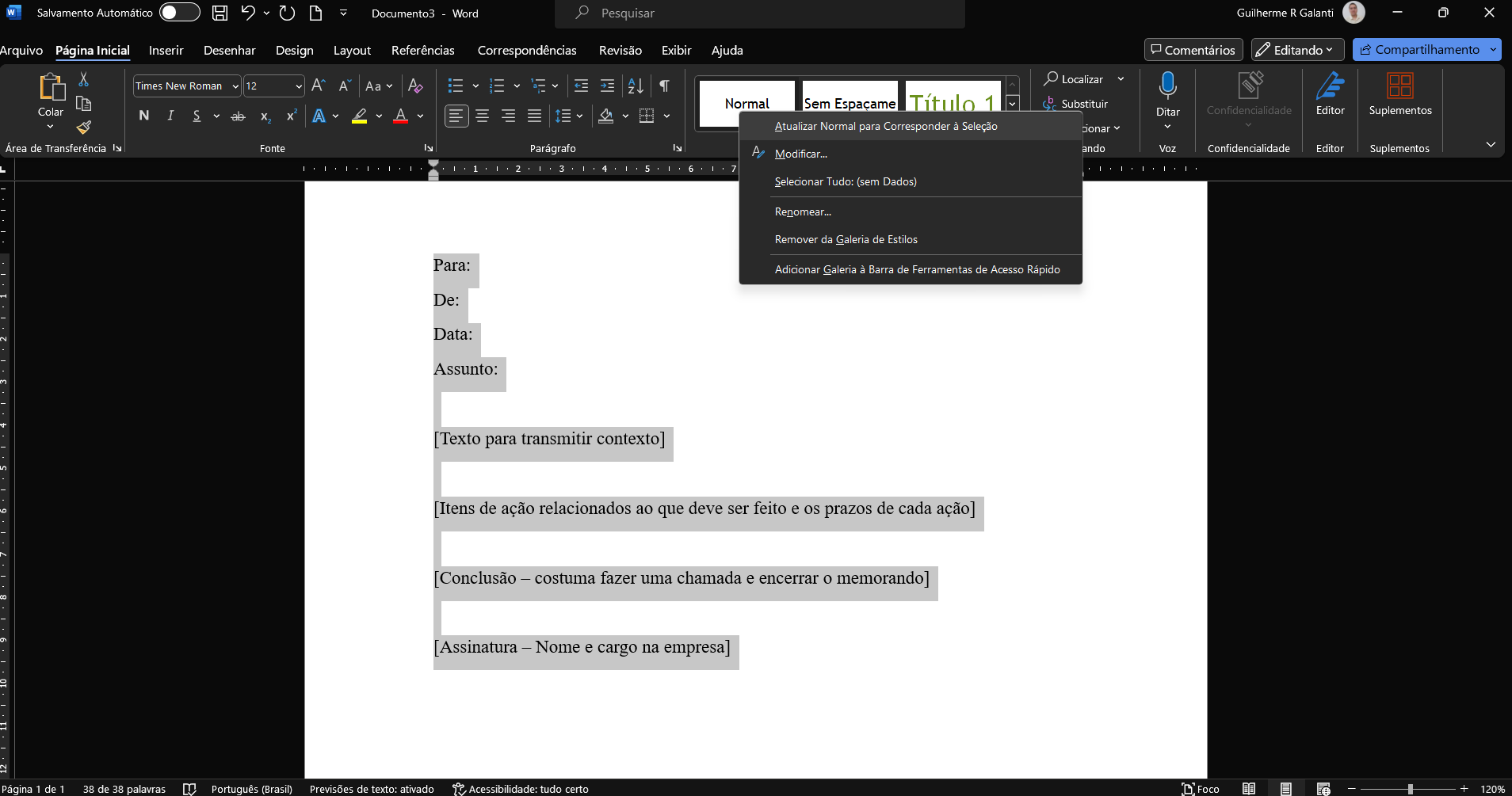
Com tudo formatado, vamos preencher o modelo padrão com as informações fictícias.
Dessa forma, a próxima pessoa que utilizar o modelo terá uma visão geral do memorando praticado na empresa, necessitando apenas apagar alguns dados e substituí-los pelas informações que precisa.
Você pode copiar o texto abaixo e colocá-lo em seu documento do Word.
Para: Funcionários do depósito
De: João da Silva
Data: 1 de maio de 20xx
Assunto: Realização de treinamento online sobre EPI’s
[Texto para transmitir contexto]
O sindicato da categoria nos informou que todos os trabalhadores do depósito devem receber um treinamento sobre o uso de EPIs durante o horário de expediente.
Dessa forma, conseguimos criar um treinamento online e disponibilizá-lo em nossa intranet.
[Itens de ação relacionados ao que deve ser feito e os prazos de cada ação]
Todos os trabalhadores do depósito, sem exceção, devem realizar o referido treinamento em até 15 dias, a contar da data de hoje, podendo utilizar até duas horas de sua jornada de trabalho para concluí-lo.
Se o treinamento for feito fora do horário de trabalho, o funcionário receberá a carga horária do curso como horas-extra.
[Conclusão – costuma fazer uma chamada e encerrar o memorando]
Havendo dúvidas, favor entrar em contato com o RH da empresa.
Lembrem-se que os cuidados com a saúde sempre vêm em primeiro lugar.
[Assinatura – Nome e cargo na empresa]
João da Silva,
Diretor de Logística
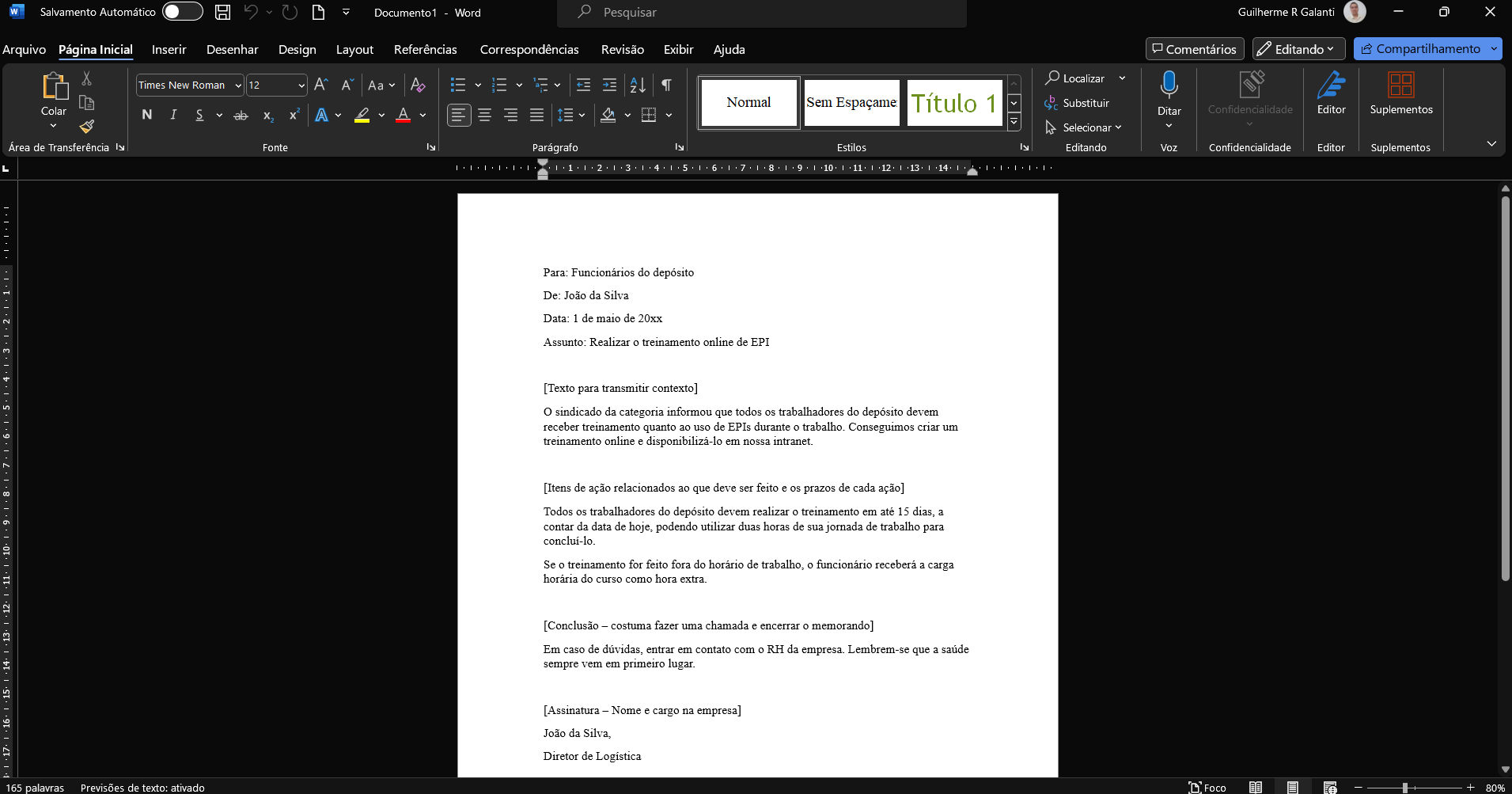
Finalizada a inserção do texto no modelo, para salvar este documento como um template, devemos realizar o seguinte procedimento: Arquivo > Salvar como… > Este PC e selecionar Modelo do Word como opção de extensão. Não se esqueça de dar um nome para seu modelo; chamamos nosso exemplo acima de “Modelo de Memorando”, para deixá-lo bem intuitivo e de fácil identificação. Encerre clicando em Salvar.
Para confirmar que o modelo foi salvo corretamente, vamos criar um novo documento e tentar usar o modelo. Então feche o Word para garantir que o documento é novo e na tela inicial, vá até o item Novo e clique na aba Pessoal. Lá estarão todos os seus modelos salvos.
Lembre-se que a aba Office traz todos os modelos oficiais da Microsoft, por isso o seu modelo personalizado não estará lá. Clique em seu modelo e veja o que acontece.
O Word abriu exatamente o documento que salvamos como modelo, agora é só usar como desejar.
Agora você já sabe como usar esse recurso poderoso e muito útil do Word. Continue engajado em seus estudos!